macOS Sierra 睡眠方式設置
macOS 通過pmset命令設置系統電源管理,其中hibernatemode的值來調整系統睡眠方式。
以下操作和介紹均以 macOS Sierra 10.12 系統為範例,其他版本的 macOS 系統可能稍有不同。如果 Mac 電腦使用沒有問題,建議保持系統默認設置,勿隨意修改睡眠方式!
設置介紹
在系統偏好設置的「能源節約器」裏面提供了一部分電源管理設置,但是更加詳細的設置只能通過pmset命令來完成。
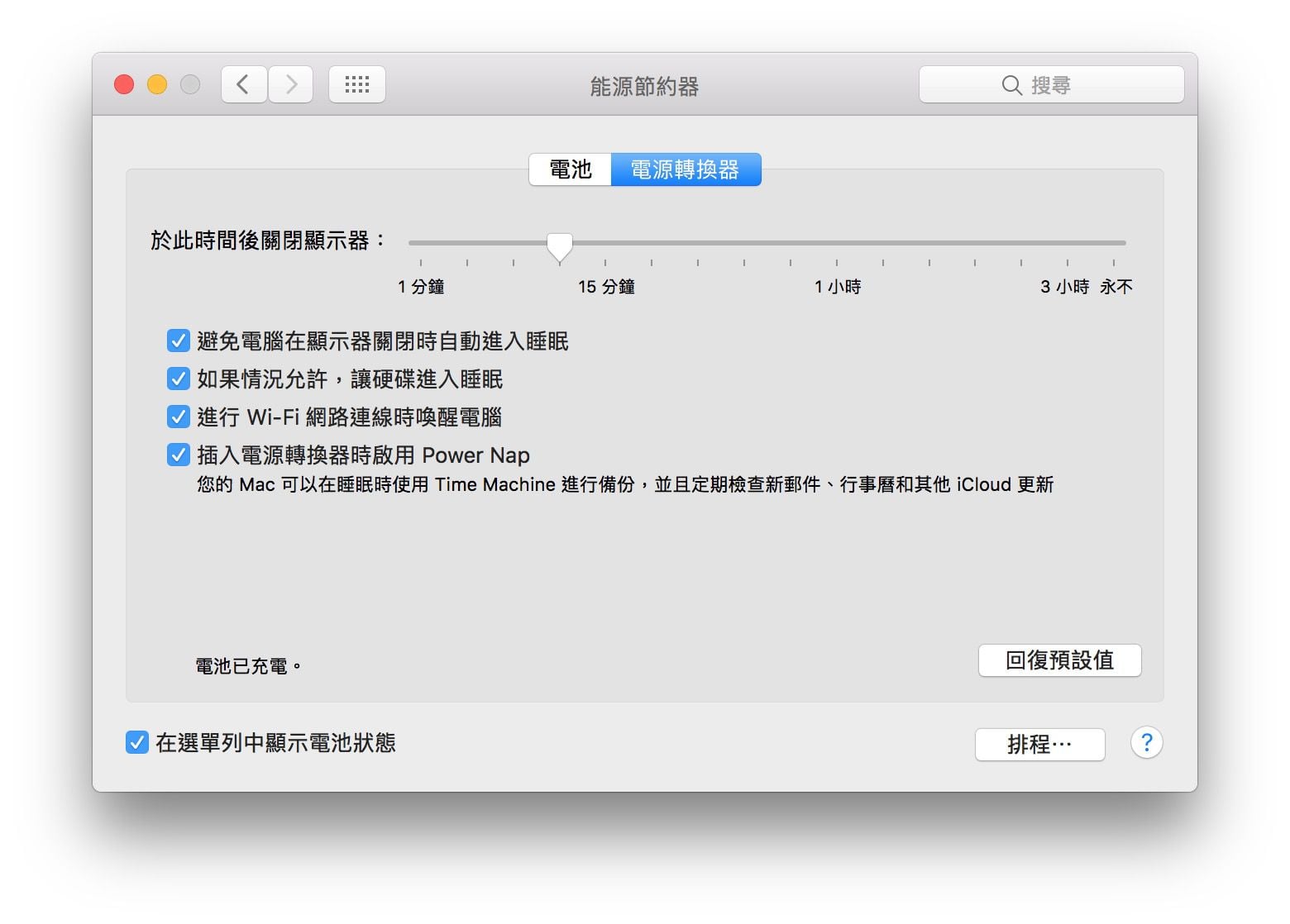
以下內容翻譯自pmset命令的幫助檔案(可以運行man pmset查看)
macOS 安全睡眠說明
hibernatemode可以設置的值有 0、3 和 25。 macOS 系統是否寫入睡眠檔案到硬碟也同時取決於standby和autopoweroff的值。若要完全禁止睡眠檔案,請確保hibernatemode、standby和autopoweroff的值都要設置為 0。
hibernatemode = 0是桌面電腦的默認設置。系統不會將記憶體備份到硬碟上。系統必須從記憶體中恢復;如果掉電,將丟失記憶體中的數據。這是一種老舊的睡眠設置。
hibernatemode = 3是便攜式電腦的默認設置。系統將存儲一份記憶體的副本到硬碟上,記憶體將持續供電。系統將會從記憶體恢復,除非掉電,迫使系統從硬碟中的睡眠檔案恢復。
hibernatemode = 25只能通過pmset命令來設置。系統將存儲一份記憶體的副本到硬碟上,並將切斷記憶體的供電。系統將從硬碟中的睡眠檔案恢復。如果你想以較慢的速度睡眠、恢復,獲得更長的電池壽命,那麽你可以使用這種設置。
官方說明已經很清楚了,我再簡化一下,系統睡眠的時候:
- hibernatemode 值為 0:不向硬碟寫入睡眠檔案,記憶體保持供電,從記憶體恢復系統(類似於 Windows 系統的「待機」)
- hibernatemode 值為 3:如果記憶體通電,則從記憶體恢復系統;如果記憶體不通電,則從硬碟中的睡眠檔案恢復系統(結合了 0,25 的功能)
- hibernatemode 值為 25:向硬碟寫入睡眠檔案,記憶體斷電,從硬碟中的睡眠檔案恢復系統
很顯然hibernatemode = 3這種設置對於 MacBook 來說是最好的設置狀態,也是默認的設置狀態,我們一般不需要進行修改。但是有些用戶偏向於更省電,那麽設置成 25 最好;有些用戶偏向於延長 SSD 壽命,那麽設置成 1 最好。
autopoweroff和standby的作用是到了autopoweroffdelay或standbydelay設置的時間後,就開始啟動安全睡眠模式(將記憶體中的數據寫入硬碟中的睡眠檔案,然後切斷記憶體的供電)。
具體設置步驟如下:
1. 打開「終端」,輸入
|
|
注意 MacBook 存在**插交流電(-c)和電池供電(-b)兩種不同的電源狀態,對於伺服器來說還有UPS 供電(-u)**的電源狀態)
|
|
2. 修改系統電源管理設置
|
|
其中
-a表示應用設置于所有電源狀態
實例
1. 完全禁止睡眠檔案
|
|
2. 寫入睡眠檔案,並徹底斷電
|
|
參考文獻
- Wikipedia:pmset 詞條